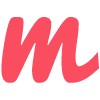Menu
A basic element of a web page, the menu allows you to orient your users within your applications. In order to support all devices, the menu is responsive. Thus, when the screen size becomes less than 768px, a hamburger (if you use fontawesome.com, or your icon) takes place to hide the links.
Basic usage
For more informations on the icons used, consult the dedicated page.
<div class="ms-menu">
<div class="ms-menu-logo">
<p>MinStyle.io</p>
</div>
<nav class="ms-menu-link">
<input type="checkbox" id="ms-menu-toggle">
<label for="ms-menu-toggle" class="ms-menu-icon"><i class="fa fa-bars"></i></label>
<ul>
<a href=""><li>Home</li></a>
<a href="#"><li>Link 1</li></a>
<a href="#"><li>Link 2</li></a>
<a href="#"><li>Link 3</li></a>
<a href="#"><li>Link 4</li></a>
</ul>
</nav>
</div>
Colors
It is possible to customize the color of the menu with the classes .ms-info, .ms-success, .ms-danger and .ms-warning.
<div class="ms-menu ms-info">
....
</div>
<div class="ms-menu ms-success">
....
</div>
<div class="ms-menu ms-danger">
....
</div>
<div class="ms-menu ms-warning">
....
</div>
Logo
It is also possible to insert your logo in the menu, it will be automatically resized.
<div class="ms-menu">
<div class="ms-menu-logo">
<img src="/img/logo.png"/>
</div>
<nav class="ms-menu-link">
<input type="checkbox" id="ms-menu-toggle">
<label for="ms-menu-toggle" class="ms-menu-icon"><i class="fa fa-bars"></i></label>
<ul>
<a href=""><li>Home</li></a>
<a href="#"><li>Link 1</li></a>
<a href="#"><li>Link 2</li></a>
<a href="#"><li>Link 3</li></a>
<a href="#"><li>Link 4</li></a>
</ul>
</nav>
</div>